"J'ai accidentellement supprimé un grand dossier sur mon PC il y a deux jours, dans lequel j'ai perdu des fichiers volumineux très importants, notamment des vidéos et des photos de plus de 10 Go. Le dossier supprimé a contourné la corbeille. Je ne trouve pas les éléments supprimés dans la corbeille. Comment récupérer des fichiers supprimés trop volumineux pour la corbeille ?"
Lorsque vous supprimez des fichiers trop volumineux pour la corbeille, un message s'affiche : "Ce fichier est trop volumineux pour être recyclé. Voulez-vous l'effacer définitivement ?". Ici, vous pouvez choisir de supprimer le fichier de façon permanente ou d'annuler la commande de suppression. Si vous choisissez "Oui", le fichier sera définitivement supprimé de votre PC (tout comme le raccourci Maj + Suppr pour effacer des fichiers). Les fichiers définitivement supprimés ne sont pas conservés dans la corbeille et ne peuvent pas être restaurés, à moins que vous n'utilisiez un logiciel de récupération de données tiers ou les fonctions de sauvegarde de Windows.
Le fait qu'un fichier soit déplacé ou non vers la corbeille est déterminé par la taille de la corbeille définie par Windows. Si vous avez accidentellement supprimé des fichiers importants qui sont trop volumineux pour la corbeille, que devez-vous faire ? Cet article vous montrera comment récupérer des fichiers trop volumineux pour la corbeille.
Dans cet article
Comment résoudre le problème "Fichier trop volumineux pour être recyclé" ?
Si vous ne souhaitez pas que les fichiers supprimés contournent la corbeille, vous pouvez modifier les propriétés de la corbeille. Voici comment modifier la taille de stockage de la corbeille :
Etape 1: Cliquez avec le bouton droit de la souris sur l'icône de la corbeille sur votre bureau, puis cliquez sur Propriétés .

Etape 2: Sous Paramètres de l'emplacement sélectionné, modifiez la valeur de la taille maximale (Mo) pour la remplacer par une valeur plus élevée.

Etape 3: Cliquez sur le bouton Appliquer ou sur le bouton OK.
Après avoir suivi les étapes ci-dessus, la corbeille sera en mesure de conserver davantage de fichiers provenant d'un emplacement particulier, en fonction de votre configuration. Alors que chaque partition configurée sur votre appareil dispose de sa propre corbeille, les disques amovibles tels que les cartes SD et les clés USB ne sont pas pris en charge, ce qui signifie que lorsque vous supprimez des fichiers sur une carte SD ou une clé USB, ils sont effacés de manière permanente.
Comment récupérer des fichiers supprimés trop volumineux pour la corbeille ?
Méthode 1 : Utilisation de Wondershare Recoverit
Comme je l'ai mentionné ci-dessus, une fois que vous avez supprimé les éléments lorsque le message "fichier trop gros pour la corbeille" s'affiche, ils seront supprimés définitivement. Toutefois, ces éléments restent sur le disque dur jusqu'à ce qu'un autre fichier ou une partie d'un autre fichier soit enregistré au même endroit.
Ces fichiers définitivement supprimés sont toujours récupérables tant qu'ils ne sont pas écrasés. Idéalement, vous devriez cesser d'utiliser l'appareil pour stocker d'autres fichiers à cet emplacement. Ensuite, utilisez un logiciel de récupération de données professionnel pour analyser et récupérer les fichiers définitivement supprimés. Récupérez vos données perdues dès que possible afin d'éviter l'écrasement des données. Pour économiser votre temps et votre énergie, je vous recommande une solution très fiable - Wondershare Recoverit.
Wondershare Recoverit est un outil de récupération de données convivial et puissant qui peut récupérer des fichiers supprimés, des partitions perdues et même des données à partir de disques formatés ou corrompus. Avec un taux de réussite de 98 %, il prend en charge plus de 1 000 formats de fichiers, tels que NTFS et FAT.
Recoverit vous permet de récupérer en quelques clics n'importe quel type de données, telles que des images, des vidéos, des fichiers audio, des documents et des dossiers entiers.
Voici comment utiliser Recoverit pour récupérer les fichiers supprimés trop volumineux pour la corbeille :
Etape 1: Lancez le logiciel et passez à l'onglet " Disques durs et emplacements " dans la barre latérale gauche. Sélectionnez Corbeille sous Accès rapide pour la récupération. Cliquez sur le bouton "Démarrer" pour lancer le processus de numérisation.

Etape 2: Une fois l'analyse terminée, Recoverit affiche une liste des fichiers récupérables. Vous pouvez même filtrer les résultats de la recherche en fonction de la taille du fichier, du type, de l'étiquette du fichier, etc.

Etape 3: Prévisualisez les fichiers et sélectionnez ceux que vous souhaitez récupérer.

Etape 4: Cliquez sur le bouton " Récupérer " et choisissez un emplacement sûr pour enregistrer vos fichiers récupérés.

Méthode 2 : Utiliser l'historique des fichiers de Windows
Etape 1: Connectez le lecteur que vous avez utilisé pour configurer l'historique des fichiers sur votre PC, ou passez simplement à l'étape suivante si vous avez configuré l'historique des fichiers à l'aide d'un disque interne ou d'un emplacement réseau.
Etape 2: Tapez File History dans la recherche Windows et cliquez sur Restaurer vos fichiers avec File History .
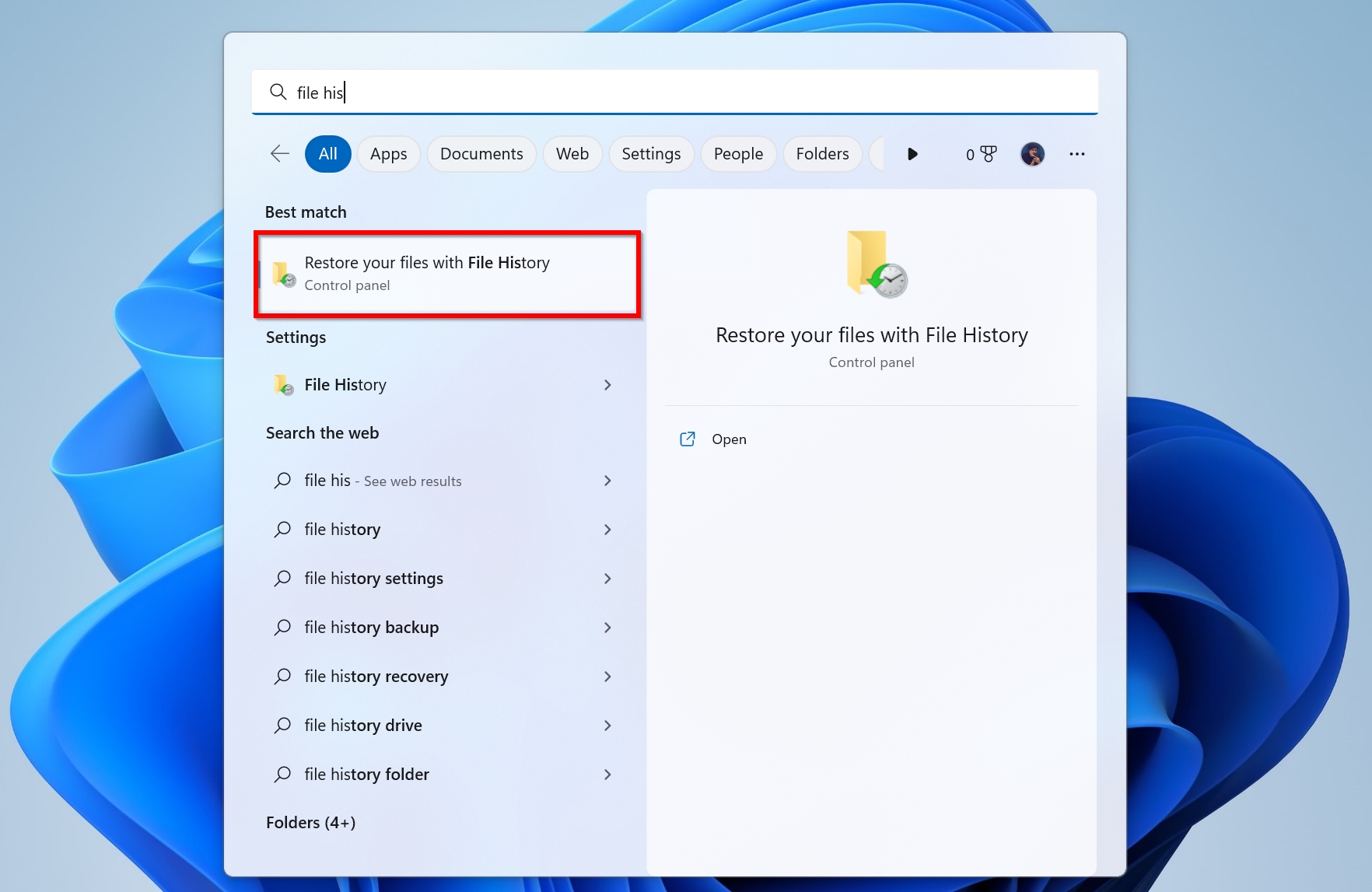
Etape 3: Parcourez vos sauvegardes à l'aide des boutons de navigation situés en bas.
Etape 4: Sélectionnez le fichier trop volumineux pour la corbeille et cliquez sur le bouton vert de restauration. L'historique des fichiers restaurera le fichier ou le dossier sélectionné à son emplacement d'origine.
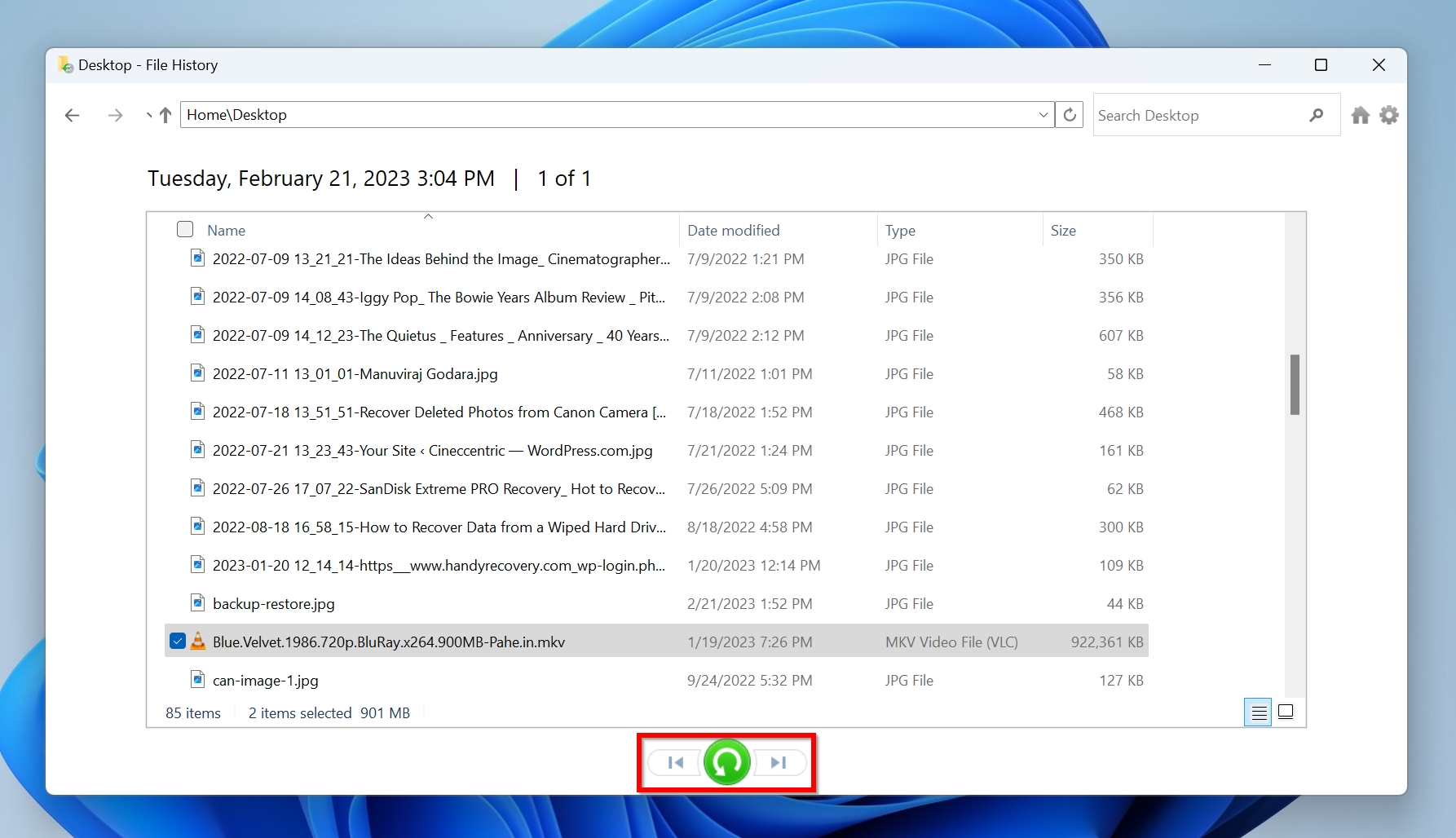
Conclusion
La perte de fichiers vitaux peut être désastreuse. En tant qu'outil fiable et polyvalent, Wondershare Recoverit peut éliminer vos soucis lorsque vous perdez des fichiers. Grâce à ses 20 ans d'expérience, vous pouvez être assuré que vos données sont en sécurité. L'application prend en charge plus de 500 situations de perte de données, plus de 1 000 formats de fichiers et plus de 2 000 périphériques de stockage. Vous n'aurez donc aucun problème à restaurer vos fichiers sur n'importe quel système. Wondershare Recoverit peut toujours vous aider, ne vous inquiétez pas de la perte de données.
Essayez Wondershare Recoverit pour récupérer vos données vitales

FAQs
-
Comment récupérer rapidement des fichiers supprimés de grande taille sous Windows ?
Voici un guide rapide sur la manière d'annuler la suppression de fichiers volumineux sous Windows :- Téléchargez Recoverit et installez-le.
- Sélectionnez le disque contenant le fichier volumineux supprimé, puis cliquez sur pour rechercher les données perdues.
- Attendez la fin de l'analyse et examinez les éléments trouvés.
- Sélectionnez le fichier et cliquez sur Récupérer .
- Choisissez un emplacement de récupération et récupérez vos fichiers.
-
Où va le fichier définitivement supprimé ?
Lorsque vous supprimez définitivement un fichier, l'emplacement de la mémoire qui l'a stocké est marqué comme étant disponible. Techniquement, votre fichier se trouve toujours sur votre disque, mais vous ne pouvez ni le voir ni y accéder. Le fichier devient irrécupérable si de nouvelles données sont écrites à l'endroit même où il se trouvait.
-
Combien de temps la corbeille conserve-t-elle les fichiers ?
Les fichiers placés dans la corbeille y restent indéfiniment jusqu'à ce que vous la vidiez. Toutefois, si l'option Storage Sense est activée, la corbeille sera vidée tous les 30 jours par défaut.



